AS默认的文件编码是GBK,要改变文件编码可以到File/Settings/Editor/File Encodings里面去改。
比如要改成UTF-8,把Project Encoding,Global Encoding ,Default encoding for properties files等3项都改成UTF-8就可以了。
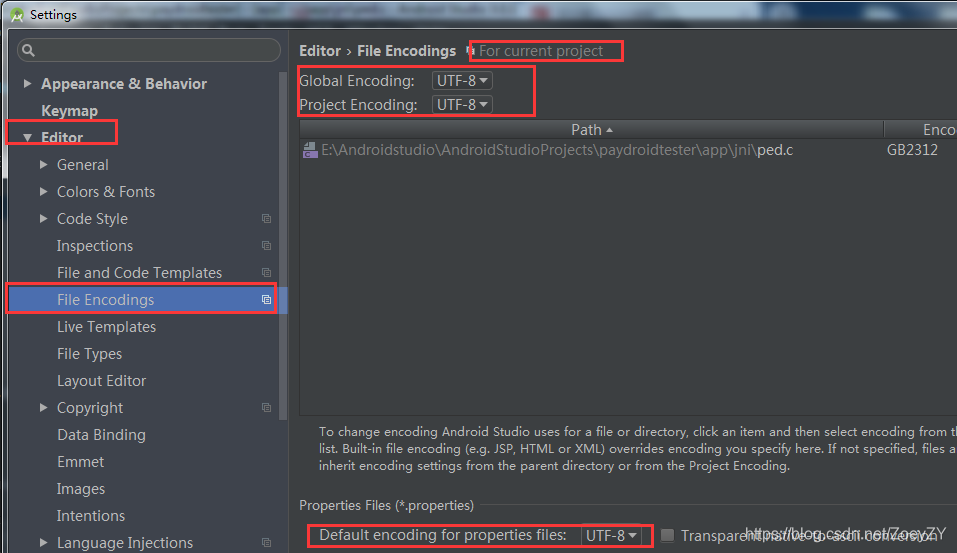
但是这种方式改文件编码是治标不治本的,因为下次新建项目默认编码还是GBK,那么怎样一劳永逸呢,方法是到File/Other Settings/Default Settings/Editor/File Encodings,把里面同上面的3项的编码格式都改成UTF_8,再新建项目也是你改过以后的编码格式了,编码格式统一以后,就解决乱码问题了。

若以上两种解决方法后,仍然存在部分文件乱码,怎么解决呢?
实例:
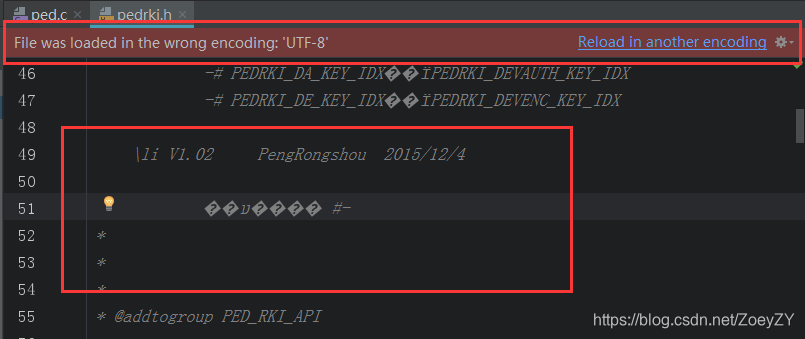
目前我所有的编码方式都是UTF_8,但是这种编码下,显示我的pedrki.h文件加载错误,建议我用另外一种编码方式重新加载。
解决办法:
第一步:把pedrki.h文件copy到你的桌面,然后用Notepad++工具打开,在右下方查看这个文件的编码方式,如下图:
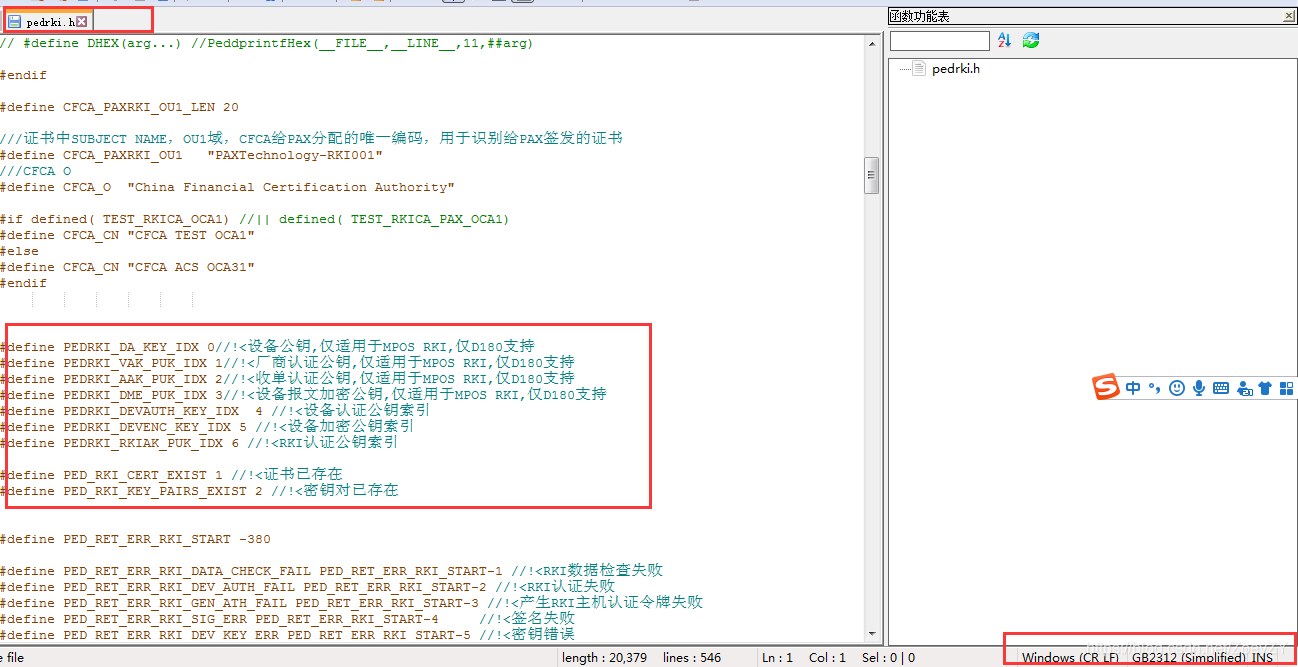
此文件原本编码方式为:GB2312,且这种编码方式下,文件中文字体正常显示。
第二步:回到Android Studio项目工程下,reload这个文件编码格式为GB2312即可解决问题,编码格式修改后,如下图:

修改编码格式后,文件上方也没有关于加载错误的提示了。
接下来,小伙伴们就可以安心的编译你的工程,进行APK的下载安装啦。